Fonctionnement
Une fois le module installé, vous accédez à la gestion des tournées par .
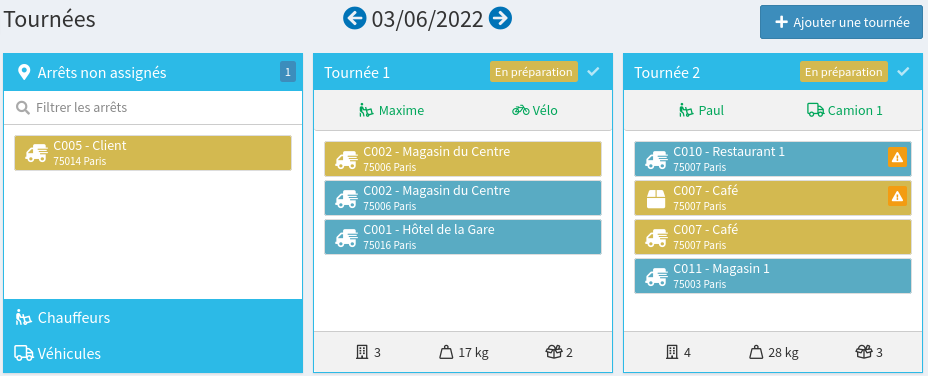
Vignette des livraisons à effectuer
À gauche de l'écran se situe une vignette contenant trois onglets pour les Livraisons et arrêts, les Véhicules et les Livreurs.
Vignettes de tournée
À droite se trouve une vignette par tournée prévue. Une tournée se définit par :
un livreur
un véhicule
un ensemble d'arrêts à effectuer dans un ordre donné
Les livraisons peuvent être déplacées par glisser-déposer entre les différentes vignettes, et réordonnées par la même méthode. Pour planifier une tournée, il suffit d'y ajouter un ou plusieurs arrêts, et de manière optionnelle un livreur et un véhicule.
Il est possible de répartir les livraisons avant qu'elles soient préparées. La couleur de fond et l'icône affichée à côté du nom du client indiquent si la vente est toujours à l'étape de préparation () ou de livraison ().
Les livraisons passent en vert au fur et à mesure qu'elles sont effectuées.
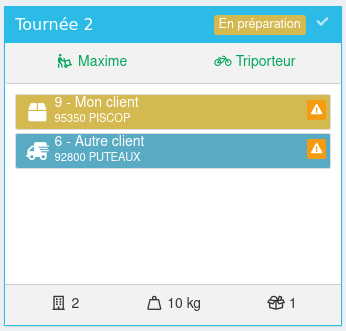
Les icônes en bas de la vignette donnent des informations sur l'ensemble de la tournée.
-
Nombre de clients dans la tournée
-
Poids total de la tournée
-
Est affiché en rouge si le poids dépasse le poids total autorisé en charge défini pour le véhicule.
-
Nombre de colis de la tournée
Statuts d'une tournée
Une tournée est créée au statut En préparation.
Les statuts sont :
- En préparation
-
La tournée est en train d'être planifiée.
-
Il se peut que certaines préparations ne soient pas encore terminées.
-
Si toutes les préparations sont achevées et les bons de livraisons validés, vous pouvez passer à l'étape suivante avec le bouton
- Prête
-
La tournée est prête à partir.
-
Il reste possible de repasser à l'étape de planification en cliquant sur
- En cours
-
Le livreur a démarré sa tournée.
-
Vous pouvez suivre son avancement en direct
- Terminée
-
La tournée est achevée. Le livreur a livré tous les articles ou est revenu sans avoir pu finir.